Windows10系统使用计划自动备份文件的图文教程
时间:2019-02-27 10:36:13来源:装机助理重装系统www.zhuangjizhuli.com作者:由管理员整理分享
近日在Windows10系统用户遇到电脑会不定时推送更新补丁以及硬件驱动。由于在安装了微软推送的补丁或驱动有时候会出现不兼容导致系统崩溃的现象,对于遇到这样的问题如果没有妥善解决,等待这的很可能就是重装系统,遇到的麻烦就是资料丢失。对此下面小编就来具体地介绍一下自动备份文件的方法,让资料更安全的操作步骤吧。
1、首先,在电脑桌面上单击鼠标右键开始菜单上,在选择命令提示符(管理员);
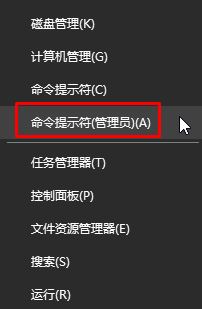
2、然后,在命令提示符中输入:ROBOCOPY /? 再按下回车键即可查看Windows自带备份命令的用法;
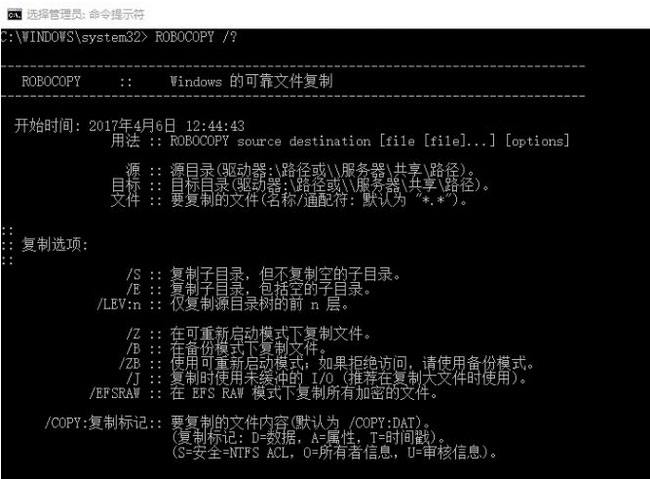
3、接下来,在将C盘的某个文件夹每个一段时间就自动备份到其他地方,命令格式即:ROBOCOPY C:??? X:??? /R:0 /W:0 /MOT:##(代表文件夹的名称,X代表目标盘符,加入参数R表示备份失败重试的次数,W为重试间隔时间,可以留空而MOT是自动备份的间隔时间,单位是分钟。比如我们将自动备份的时间设置为24小时则可以输入如下代码:ROBOCOPY C:Users F:备份 /R:0 /W:0 /MOT:1440,最后再点击确定即可)。
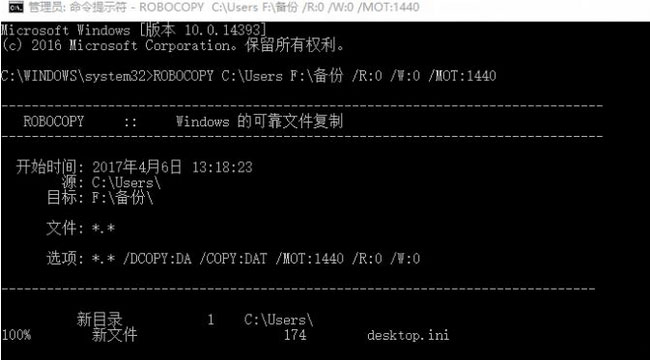
通过以上的操作即可解决常规数据安全问题了,如果以后用户也遇到这样的问题,不妨按照教程去解决操作吧,希望这个教程对大家有所帮助。
1、首先,在电脑桌面上单击鼠标右键开始菜单上,在选择命令提示符(管理员);
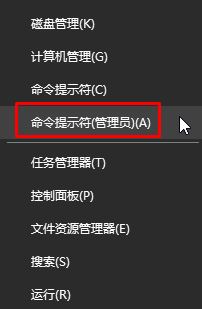
2、然后,在命令提示符中输入:ROBOCOPY /? 再按下回车键即可查看Windows自带备份命令的用法;
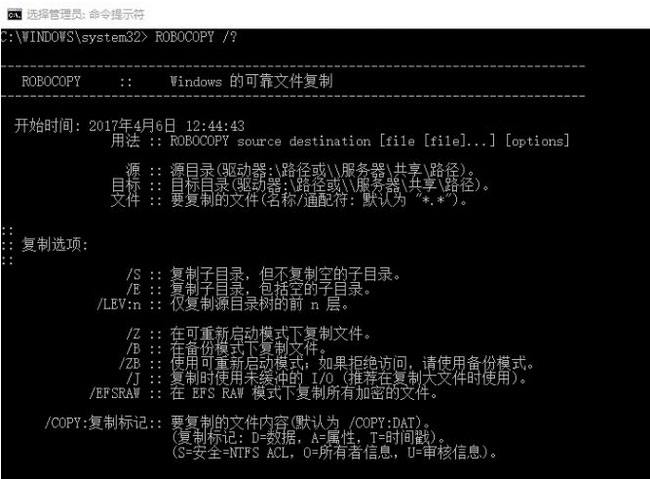
3、接下来,在将C盘的某个文件夹每个一段时间就自动备份到其他地方,命令格式即:ROBOCOPY C:??? X:??? /R:0 /W:0 /MOT:##(代表文件夹的名称,X代表目标盘符,加入参数R表示备份失败重试的次数,W为重试间隔时间,可以留空而MOT是自动备份的间隔时间,单位是分钟。比如我们将自动备份的时间设置为24小时则可以输入如下代码:ROBOCOPY C:Users F:备份 /R:0 /W:0 /MOT:1440,最后再点击确定即可)。
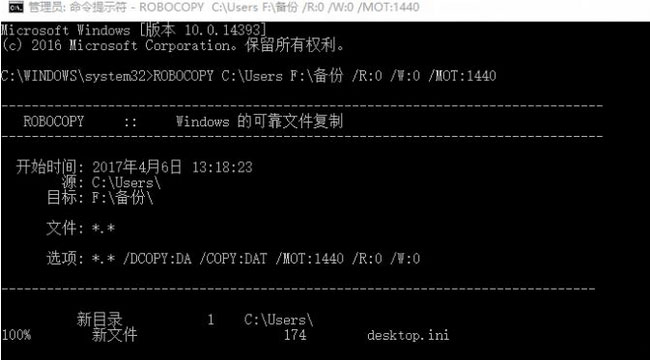
通过以上的操作即可解决常规数据安全问题了,如果以后用户也遇到这样的问题,不妨按照教程去解决操作吧,希望这个教程对大家有所帮助。
分享到:
